Linux启动同步:高效数据整合技巧
linux启动syncting
作者:IIS7AI 时间:2025-02-13 20:55
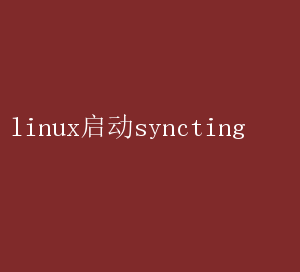
Linux启动Syncthing:构建高效、安全的文件同步生态系统 在当今数字化时代,数据同步已成为个人与企业日常运营不可或缺的一部分
无论是团队协作中的文档共享,还是个人用户跨设备间的文件一致性,高效、安全的文件同步解决方案都是提升工作效率与数据管理的关键
在众多同步工具中,Syncthing以其开源、跨平台、去中心化的特性脱颖而出,成为众多Linux爱好者的首选
本文将深入探讨如何在Linux系统上启动并配置Syncthing,构建一个既高效又安全的文件同步生态系统
一、Syncthing简介:开源的力量 Syncthing是一款基于Go语言编写的开源文件同步工具,它不需要中央服务器,所有设备直接相互通信,实现文件的同步与分享
这一设计不仅减少了数据泄露的风险,还提升了同步效率,因为数据直接在设备间传输,无需经过第三方服务器中转
Syncthing支持Windows、macOS、Linux以及多种移动操作系统,完美适配多样化的设备环境,确保了跨平台文件同步的无缝衔接
二、准备工作:安装Syncthing 在Linux系统上安装Syncthing有多种方式,包括通过包管理器直接安装、从官方网站下载二进制文件手动安装,或使用Docker容器部署
以下是几种常见安装方法的详细步骤: 1.通过包管理器安装(以Ubuntu为例): bash sudo apt update sudo apt install syncthing 这种方法最为简便,但可能安装的版本不是最新的,需要根据需求选择是否更新到最新版本
2.手动安装: - 访问【Syncthing官网】(https://syncthing.net/downloads.html)下载最新版本的Linux二进制包
- 解压下载的文件,例如: ```bash tar -xvf syncthing-linux-amd64-vX.Y.Z.tar.gz cd syncthing-linux-amd64-vX.Y.Z ``` -将`syncthing`二进制文件复制到系统路径中,如`/usr/local/bin`: ```bash sudo cp syncthing /usr/local/bin/ sudo chmod +x /usr/local/bin/syncthing ``` 3.使用Docker安装: - 确保已安装Docker,然后拉取Syncthing镜像: ```bash docker pull syncthing/syncthing ``` - 运行容器: ```bash docker run -d --name syncthing -p 8384:8384 -p 22000:22000/tcp -p 22000:22000/udp -v /path/to/sync/folder:/var/syncthing/config syncthing/syncthing ``` 这里,`/path/to/sync/folder`是存放Syncthing配置文件的本地目录,可以根据实际情况调整
三、启动与配置Syncthing 安装完成后,即可启动Syncthing
不同的安装方式启动方式略有不同: - 通过包管理器安装的:可以直接运行`syncthing`命令启动服务,或者设置为系统服务自动启动
- 手动安装的:在解压后的目录中执行`./syncthing`启动
- Docker安装的:通过Docker命令管理容器的启动与停止
首次启动时,Syncthing会生成一个默认的配置文件,并在浏览器中打开其Web界面(默认端口8384)
在Web界面上,用户需要进行以下关键配置: 1.设备ID与名称:每个Syncthing实例都有一个唯一的设备ID,用于识别与连接其他设备
设置易于识别的设备名称有助于管理
2.文件夹设置:添加需要同步的文件夹,指定本地路径以及哪些设备参与同步
可以设置文件夹的读写权限,确保数据安全
3.设备连接:通过设备ID添加其他Syncthing设备为共享伙伴,实现文件同步
注意,设备间的通信需开放相应的端口(默认22000)
4.版本控制:Syncthing支持文件版本控制,可以设置保留旧版本的数量,以便在必要时恢复文件
5.忽略文件:配置忽略规则,避免同步不必要的文件,如临时文件、操作系统特定文件等
6.高级设置:包括网络设置、加密方式、日志级别等,可根据实际需求调整
四、安全性考量 虽然Syncthing的设计已经考虑到了安全性,但作为用户,仍需采取额外措施确保数据安全: - 使用强密码:为Web界面设置复杂密码,防止未授权访问
- 加密通信:确保所有设备间的通信都通过TLS加密,防止数据在传输过程中被窃取
- 防火墙配置:限制访问Syncthing端口的IP地址,仅允许信任的设备连接
- 定期备份:尽管Syncthing提供了版本控制功能,但定期备份关键数据至外部存储仍是好习惯
- 更新软件:定期检查并更新Syncthing至最新版本,以获得最新的安全修复和功能改进
五、优化同步性能 为了最大化同步效率,可以考虑以下几点优化措施: - 合理划分文件夹:避免单个文件夹包含过多文件或体积过大的文件,这会影响同步速度
- 调整同步间隔:根据文件变更频率调整同步间隔,减少不必要的网络传输
- 利用局域网:在局域网内同步数据时,速度通常更快,应优先考虑局域网内的设备同步
- 资源分配:确保运行Syncthing的设备有足够的CPU和内存资源,避免与其他应用争抢资源
六、结论 通过上述步骤,我们成功在Linux系统上安装、配置并启动了Syncthing,构建了一个高效、安全的文件同步生态系统
Syncthing以其开源、去中心化的特性,为用户提供了强大的文件同步解决方案,不仅满足了个人用户的跨设备文件一致性需求,也为团队协作中的文档共享提供了便捷途径
随着技术的不断进步,Syncthing将继续完善其功能,为用户提供更加优质的文件同步体验
无论是技术爱好者还是普通用户,都值得尝试并信赖这一优秀的开源工具